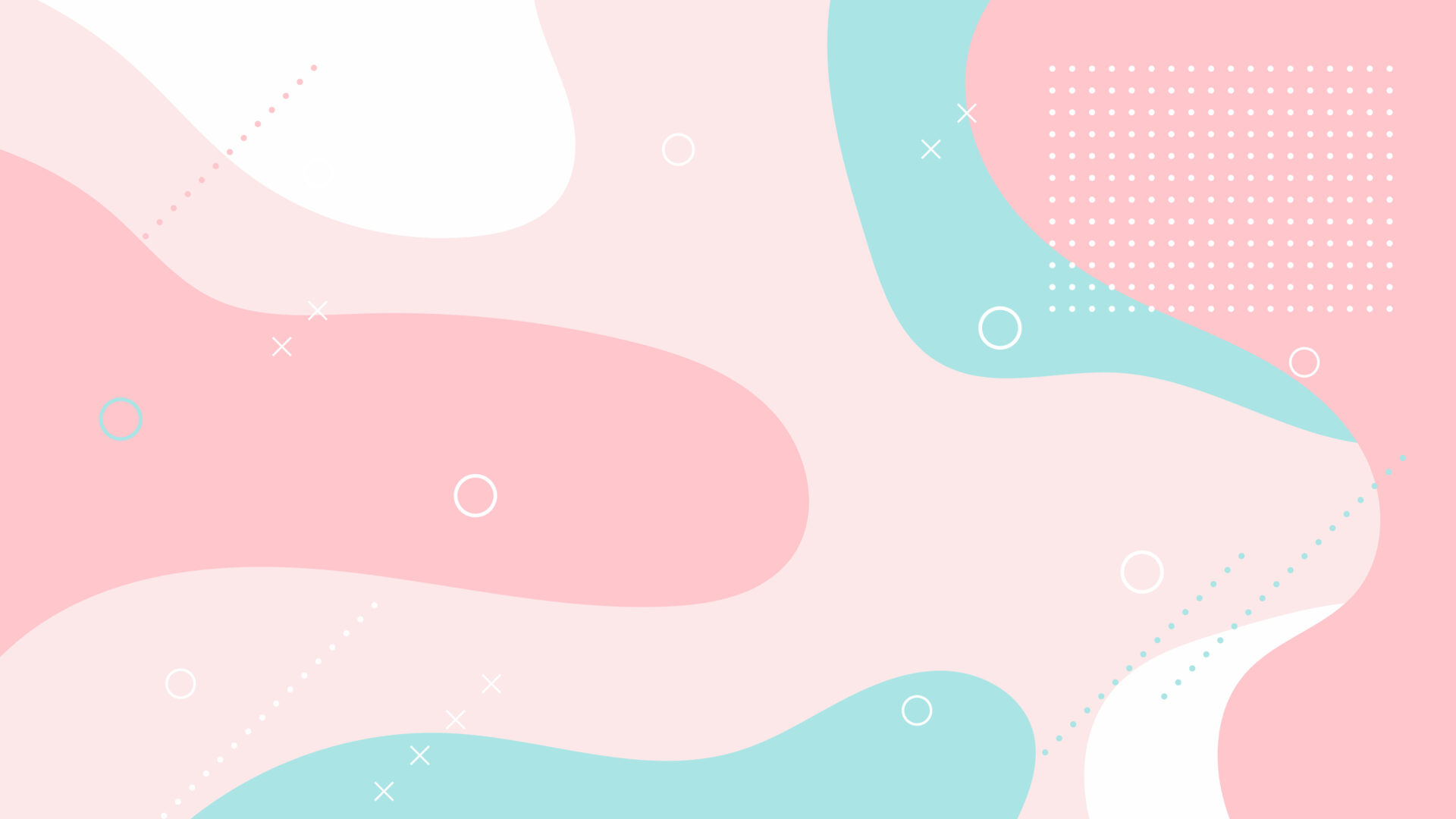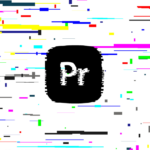AviUtlとPremiereProの違いってどんなところがあるの?
そんな疑問を解消するために、この記事ではAviUtlとPremiereProを比較していきたいと思います。
記事の内容
- AviUtlとPremiereProのインストール・設定の違い
- AviUtlとPremiereProのアニメーションのかけ方の違い
- AviUtlとPremiereProのエフェクトの違い
- AviUtlとPremiereProの更新頻度の違い
- AviUtlとPremiereProの使いやすさの違い
これから動画編集を始める人も、どっちかのソフトに移行するかを考えている人も多少の参考にしてみてください。
普段はPremiereProを使います。
自分の場合は、PremiereProの方をよく使うのであくまで普段PremiereProを使うことの多い人が書いているんだな、と思って見てもらえると幸いです。
AviUtlとPremiereProの違いを見ていきましょう。

インストール・が楽なのはPremierePro
PrmeiereProのインストールはとても簡単で、インストールすればすぐに使うことができます。ところがAviUtlはインストールしただけでは動画編集ソフトとしてはうまく機能せず、プラグイン等も入れて設定をしなければなりません。
- AviUtl本体
- 入力プラグインのL-SMASH Works
- 出力プラグインのかんたんMP4出力

AviUtlはプラグインとか入れて自分で設定するの?
そうです、そうしないとうまく使えません。

このインストールだったり設定だったりが最初は面倒です。
今までiMovieやFilmora、PremiereProなどいくつか動画編集ソフト使ってきたけど、AviUtlインストールから使うまでが一番面倒でした。
簡単にインストールして使いたいならPremiereProです。
AviUtlとPremiereProの編集画面の違い
AviUtlのデザインと操作って普通の動画編集ソフトと結構違うんですよね。AviUtlとPremiereProの編集画面を並べてみます。
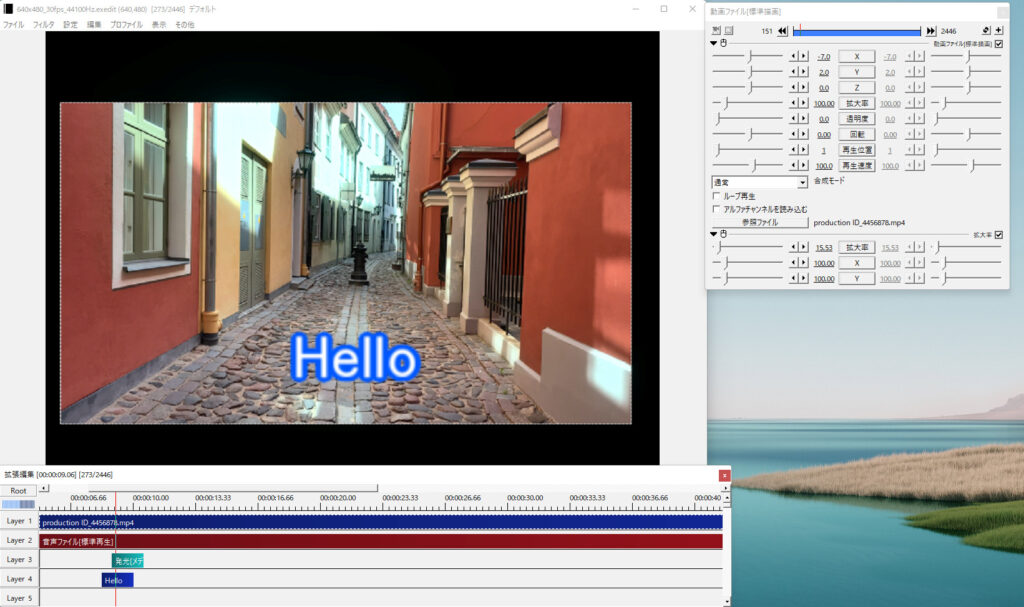
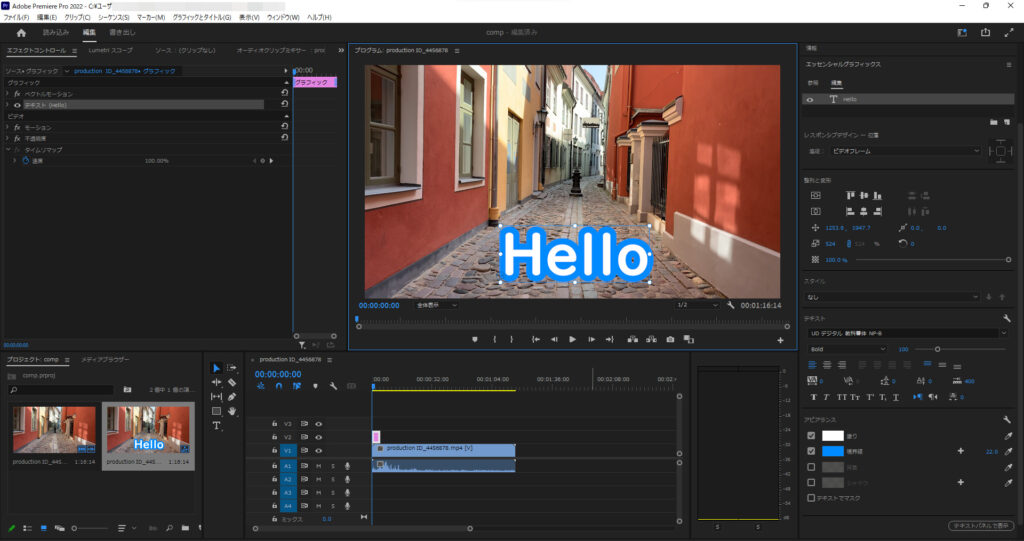
AviUtlは動画編集ソフトっていう感じがあまりしないですよね。他の動画編集ソフトを使ったことのある人なら、最初どう使えばいいか戸惑うはずです。
PremiereProとAviUtlがレイヤー構造っていうのは同じですが、レイヤーの表示される順番は逆です。PremiereProは上に置いたレイヤーが上に表示され、AviUtlは下に置いたレイヤーが上に表示されます。
AviUtlとPremiereProのアニメーションの付け方の違い
例えば、「テキストをここからここに移動するアニメーションを付けたい」っていうことをしたいときがあると思います。こういうことをしたいときにも操作方法が両者で違ってくる。
AviUtlは中間点を使う
AviUtlは中間点っていうものを動画素材に打って動きを付けることができます。

それぞれの素材でX軸やY軸の移動、拡大率、透明度などの値をいじってアニメーションを付けることができます。
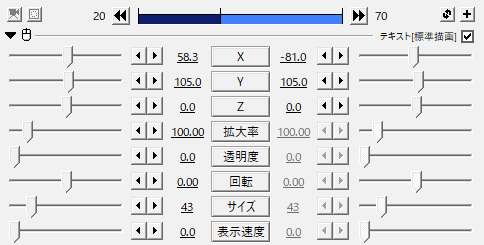
こうしてみると結構細かく値を調整してアニメーションを付けることができますよね。ただこの中間点を打ってアニメーションを付けるっていうのはちょっと特殊な感じがしなくもない。
PremiereProはキーフレームを打つ
PrmeiereProの場合はキーフレームっていうものを打って動きを付けることができます。例えば、文字を左から右に動かすときには位置のキーフレームを打ってやればいいです。
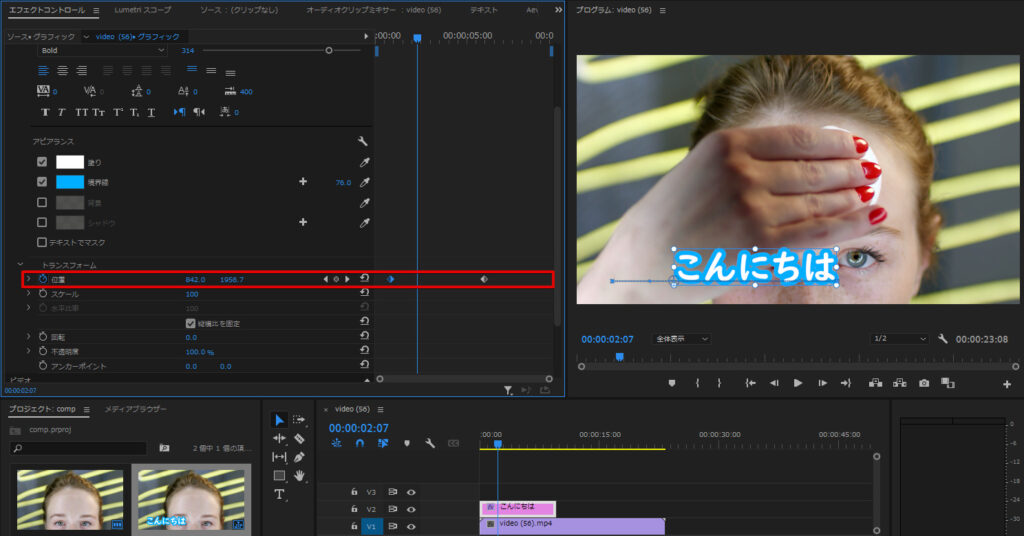
キーフレームを打つっていうのは他のAdobeソフトであるAfterEffectsでも一般的ですよね。Photoshopでも一部そうした機能が使えます。Adobeユーザーにとっては慣れ親しんだ方法のはず。
AviUtlとPremiereProのエフェクト
動画編集ソフトには何かエフェクトを加えられるものが多いですよね。AviUtlにもPremiereProにもエフェクトはあって、動画を良い感じにすることができる。
AviUtlのエフェクトのかけ方
AviUtlはエフェクトのレイヤーを追加してかけていくことができます。
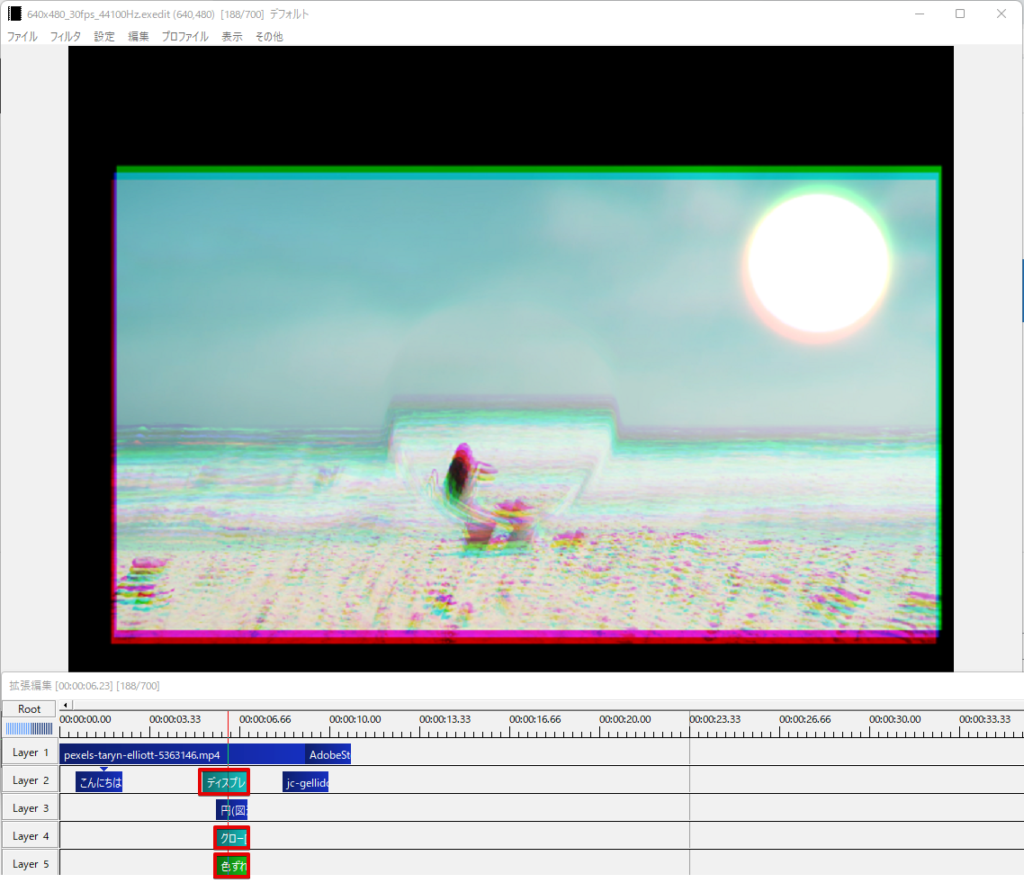
エフェクトはそれぞれ値を編集できて、例えばグローのエフェクトを見てみるとこんな風に値を調整可能。
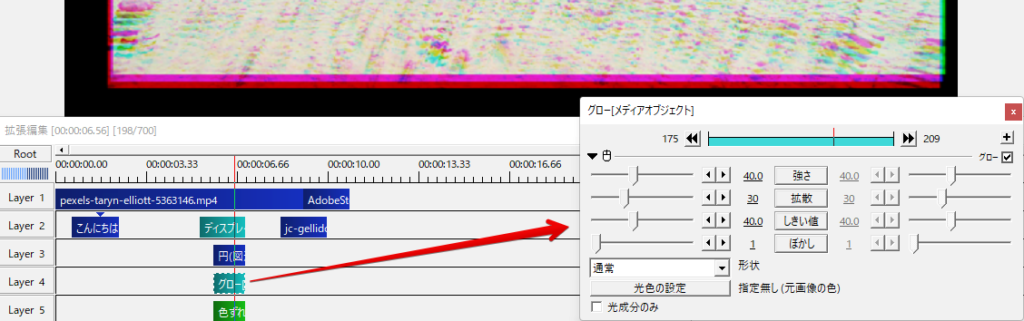
もちろんこのエフェクトのレイヤーにも中間点をつけることができるから、エフェクト自体に動きを付けることもできます。
エフェクトのレイヤーを作るっていうのがPremiereProと変わっていますね。
PremierePro
PremiereProでは、エフェクトのパネルから適用したいエフェクトを動画素材に当てることでエフェクトをかけることができます。
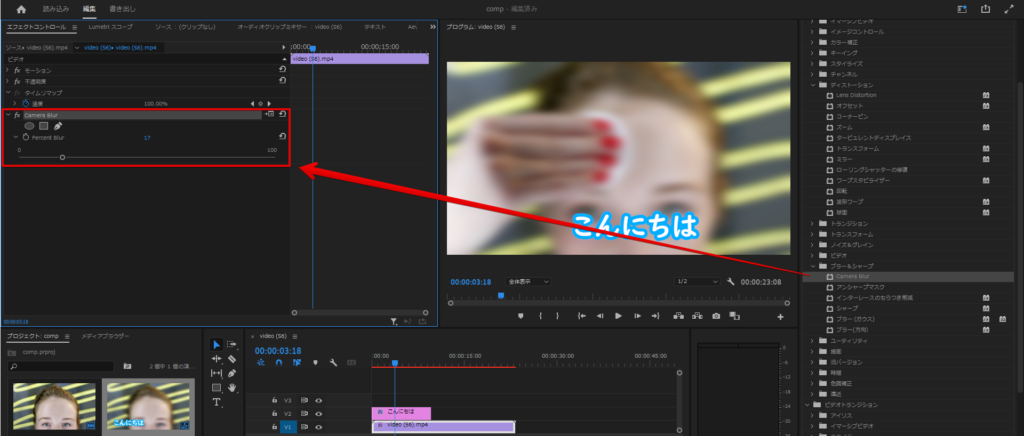
AviUtlと同じようにエフェクトの値は編集可能で、エフェクトに動きを加えたかったら中間点ではなくキーフレームを打って行います。
どちらもエフェクトの種類は多い
AviUtlもPremiereProもエフェクトの種類はそれなりに多いです。エフェクト自体に中間点やキーフレームを打って変化をさせることもできるから、いろんな表現をすることができる。
音声編集はPremiereProが良い
動画に音声を組み込む場合は多いと思うんですが、この音声の調整をするのはPrmeiereProの方が色々できて良いです。
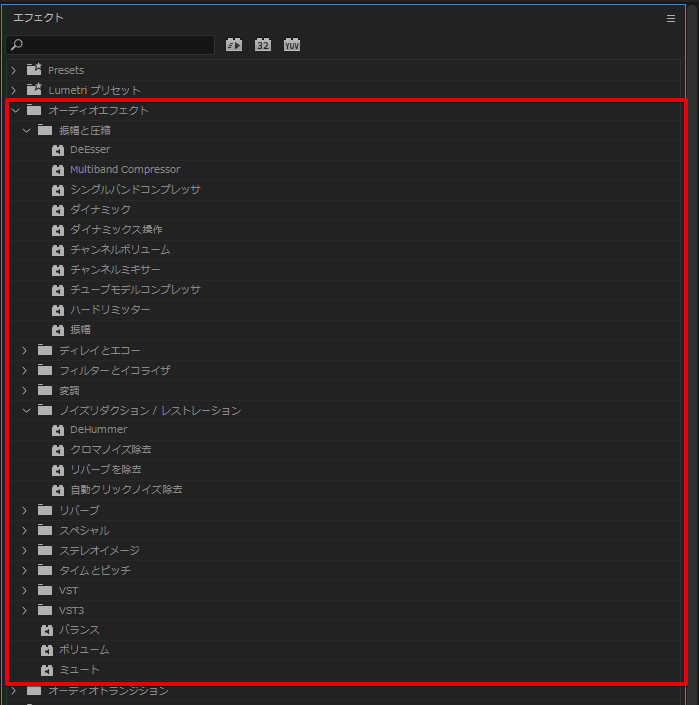
AviUtlはかなり基本的なことしかできないので、いろんな調整をしたかったらPremiereProですね。もしPremiereProでノイズ除去をしたかったら以下の記事を参考にしてみてください。
-

-
PremiereProでノイズ除去する方法5選を紹介します。
2022/8/12
そんな疑問を解消するためにこの記事では、PremiereProで動画の音声をノイズ除去する方法につい ...
AviUtlとPremiereProの更新頻度
AviUtlの更新履歴を見てみると最新が2019年です。PremiereProはリリースノートを見てみると、結構頻繁にアップデートされています。PremiereProは企業が作っているのでアップデートが頻繁に行われるけど、AviUtlは個人開発のソフトです。
更新頻度が高いものが良い人はPremiereProですね。
AviUtlとPremiereProの使いやすさ
慣れに依存します。
AviUtl使っている人がPremierePro使ったら最初よく分からないだろうし、PremierePro使っている人がAviUtl使ったらどう使っていいか迷います。
自分は普段PremiereProの方がいじるけど、AviUtlを少し触ってみた感じやりづらいと感じてしまいました・・・なんかAviUtl独特なんですよね。
- UIが独特
- 操作法が独特
動画編集ソフトって大体似ているもの多いけど、AviUtlはちょっと違うなと思いました。この独特さに慣れている人は他の動画編集ソフトは使いづらいだろうなあと思います。
まとめ - AviUtlとPremiereProを比較
いくつかAviUtlとPremiereProの違いを見てみたけど、使ったみた感じ結構違います。特に編集画面やアニメーションの付け方は違いが出ますね。
どちらでも動画編集をすることはできるけど、PremiereProは有料でAviUtlは無料です。
- PremierePro・・・有料
- AviUtl・・・無料
無料の方がいいなっていうならAviUtlをおすすめしますが、それほどでもないならPremiereProをおすすめします。更新頻度も高いし、いろんな機能を使うことができるので。
それと個人的にはAdobe製品に慣れているからだろうけど、PremiereProの方が使いやすかったです。AviUtlちょっと独特な感じ。
AviUtlからPremiereProに移行しようかな・・・って思っている人はたぶん最初使い方の違いで多少戸惑うだろうと思います。(逆もまた然り)
徐々に慣れていきましょう。